Oglas
 Već neko vrijeme pokušavam razviti vrlo brz i jednostavan način za stvaranje virtualnog web poslužitelja (u osnovi lokalnog web poslužitelja) na svom prijenosnom tvrdom disku. Nije samo jedan. Htio sam imati mogućnost postavljanja više web poslužitelja koje mogu jednostavno konfigurirati kao svoj localhost web poslužitelj klikom na gumb.
Već neko vrijeme pokušavam razviti vrlo brz i jednostavan način za stvaranje virtualnog web poslužitelja (u osnovi lokalnog web poslužitelja) na svom prijenosnom tvrdom disku. Nije samo jedan. Htio sam imati mogućnost postavljanja više web poslužitelja koje mogu jednostavno konfigurirati kao svoj localhost web poslužitelj klikom na gumb.
Za one od vas koji pratite moje nedavne članke i ja sam to učinio Server2Go Kako napraviti prijenosni testni web poslužitelj sa Server2Go Čitaj više . Mnogima od vas se svidio taj pristup. Čini se da je jedan problem sa Server2Go taj što se on zaista koristi kao čista testna baza web poslužitelja svaki put kada ga pokrenete. Kad zatvorite poslužitelj, on stvarno ne zadržava postavke.
Brojni su čitatelji predložili Xampp kao najbolje rješenje za to. Xampp je odavno omiljen. Aibek ga je nabrojao u svojoj zbirci 100 najboljih prijenosnih aplikacija 100 prijenosnih aplikacija za vaš USB Stick za Windows i macOSPrijenosne aplikacije omogućuju vam da odnesete svoj omiljeni softver bilo gdje putem flash pogona ili pohrane u oblaku. Evo njih 100 kako bi pokrili svaku vašu potrebu, od igara do uređivača slika. Čitaj više , a Dave je opisao kako postaviti a Xampp poslužitelj Kako instalirati Windows web poslužitelj na vaše računalo pomoću XAMPP Čitaj više na vašem računalu. Naravno, uz XAMPP morate ga instalirati na korijenski pogon - tako da jedan prijenosni pogon postaje vaš web poslužitelj. Koristeći ovaj pristup, odlučio sam vidjeti može li naredba "supst" DOS riješiti taj problem - i sigurno sam to učinio!
Instaliranje više XAMPP web poslužitelja
Prvo što ćete htjeti učiniti je odrediti određenu mapu na vašem prijenosnom tvrdom disku (ili prijenosnom USB pogonu, ako je dovoljno velik) da biste održali cijelu web stranicu. U mom slučaju stvorio sam korijenski direktorij pod nazivom "TopSecretWriters".
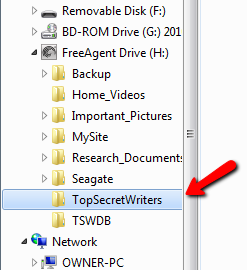
Sve što trebate učiniti je reći Windows-u da je direktorij na vašem prijenosnom tvrdom disku korijenski direktorij pomoću naredbe SUBST. U mom slučaju, u naredbenom zaslonu za DOS upisao sam "subst X: H: \ TopSecretWriters“.
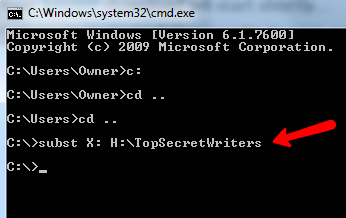
To čini root pogon X: izravno se obratite direktoriju TopSecretWriters na vašem prijenosnom pogonu. To ćete morati zabilježiti jer u bilo kojem trenutku kada želite pokrenuti svoj web poslužitelj u budućnosti, morat ćete upisati ovu naredbu, u protivnom instalacija Xampp neće raditi.
Sada samo preuzmite kopiju Xampp ZIP arhive (a ne instalacijski program Windows) i izvucite mapu Xampp u novu mapu koju ste stvorili.
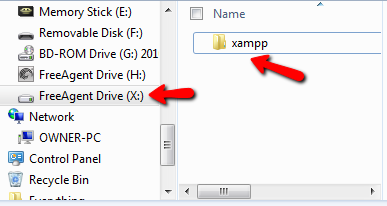
Idite u mapu Xampp i dvokliknite "setup_xampp.bat" datoteka.
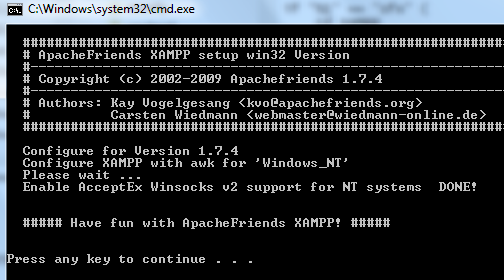
Zatim pokrenite "xampp-control.exe"I vidjet ćete sljedeći ekran:
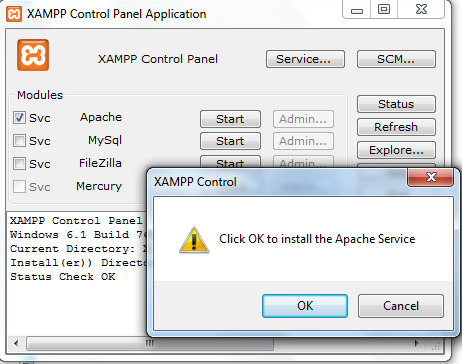
Odaberite i Apache i MySql uslugu, i instalirajte ih (pritisnite start). Nakon uspješnog instaliranja i pokretanja otvorite web preglednik i idite na " http://localhost/”. Kad to učinite, vidjet ćete zaslon s Xampp uvodom. Kliknite na "Status", To bi trebao pokazati većinu komponenti kao aktivirane.
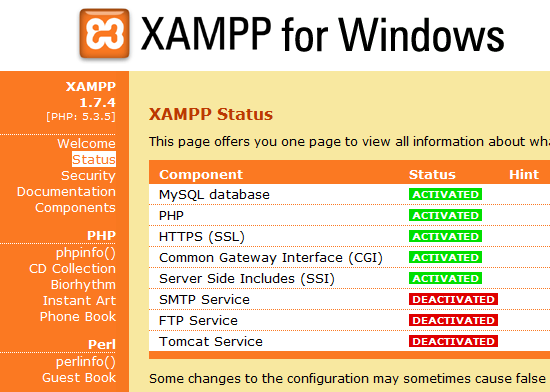
Instaliranje potpune sigurnosne kopije web stranice WordPress
U ovom trenutku završili ste postavljanje jednog Xampp web poslužitelja. Jednostavno kopirajte svoju web lokaciju u mapu HTDOCS i vaše će se web mjesto pojaviti kada prijeđete na "http://localhost/“.
Budući da većina ljudi voli lokalno ogledalo svog bloga ili web stranice o WordPressu, također ću pokazati kako instalirati potpunu lokalnu instancu vaše web lokacije. Trebate samo MySQL bazu podataka, korisničko ime i lozinku za vaš blog. Pokrenite phpMyAdmin na lokalnoj instalaciji Xampp tako da otvorite "http://localhost/phpmyadmin/“. Upišite naziv svoje baze u odjeljku "stvoriti novu bazu podataka"Polje i pritisnite"Stvoriti“.
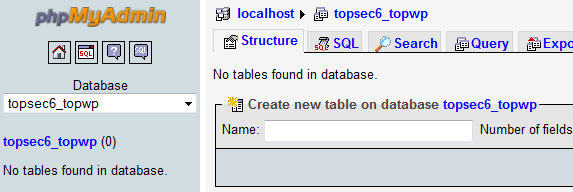
Ne zaboravite da kliknete "privilegije"I dodajte novog korisnika s korisničkim imenom i lozinkom baze podataka vaše web lokacije i provjerite je li domaćin"localhost“.
Preuzmite i izdvojite kopiju WordPress koja odgovara verziji WordPressa vaše web lokacije. Postavite lokalno wp-config.php datoteku s ispravnom bazom podataka, korisničkim imenom i zaporkom i pokrenite "http://localhost/wp-admin/install.php“. Konačno, kopirajte cijelu mapu wp sadržaja s vaše stvarne web stranice WordPress u mapu wp sadržaja na vašem lokalnom web poslužitelju WordPress.
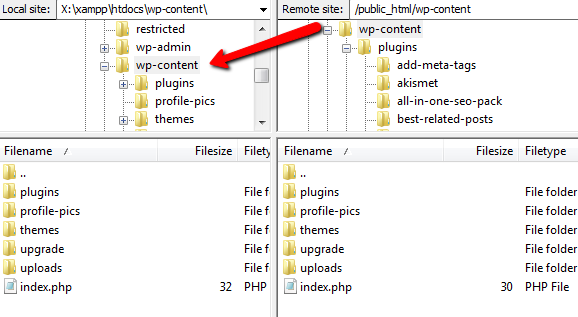
Sve što sada trebate napraviti je izvoz MySQL baze podataka vaše web lokacije u vašu lokalnu, i gotovi ste - zajedno sa svim postovima, komentarima i svim ostalim. Da biste to učinili, jednostavno idite na svoju upravljačku ploču CpanelX, kliknite na "Sigurnosne kopije"I odaberite bazu podataka za svoj blog.
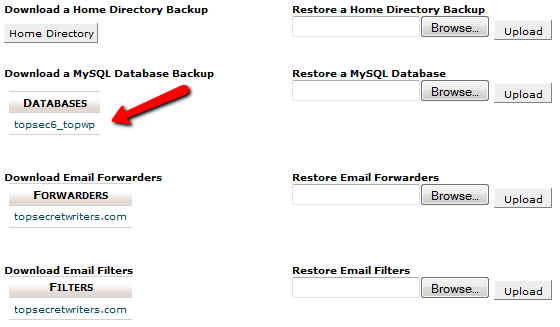
Vaša će cijela baza podataka biti spremljena kao .GZ zip datoteka. Spremite ovu datoteku kao sigurnosnu kopiju. Sada se vratite na MyPhpAdmin lokalnog web poslužitelja, odaberite bazu podataka i kliknite "Uvoz" dugme. Na ovom zaslonu sve što trebate učiniti je kliknuti gumb Pregledaj i odaberite .gz datoteku koju ste upravo preuzeli.
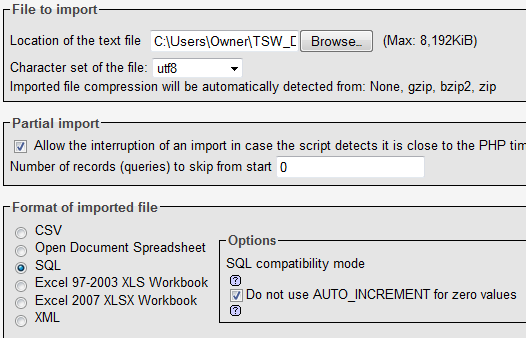
Ovo će uvesti cijelu vašu bazu podataka. Ići "http://localhost/"I vidjet ćete savršenu oglednu kopiju web stranice uživo! Sada možete prilagoditi svoju temu, nove oglase ili se na neki drugi način igrati s lokalnom verzijom vaše web stranice prije nego što odlučite izmjene premjestiti na svoju web lokaciju uživo.
Kada sve ovo želite postaviti za neku drugu web lokaciju, samo počnite na samom početku ovog članka, izradite novu mapu u korijenu vašeg prijenosnog pogona za ovu drugu web lokaciju, a kada izvršite naredbu SUBST, odaberite drugi pogon pismo.
Svi su sljedeći koraci za postavljanje vašeg lokalnog web poslužitelja. Da biste pokrenuli određeni lokalni web poslužitelj, jednostavno morate otići u taj direktorij i pokrenuti "xampp_start.exe"Datoteku u toj mapi. “xampp_stop.exe"Zaustavit će tog lokalnog web poslužitelja. Ova će postavka funkcionirati savršeno sve dok nikada ne pokušate pokrenuti dvije odjednom - istovremeno možete imati samo jedan localhost webserver!
Isprobajte ovu postavku i javite nam kako vam to uspijeva? Imate li potrebu pokrenuti više lokalnih web poslužitelja odjednom? Da li to rješenje djeluje? Podijelite svoja iskustva i dodatne savjete u odjeljku s komentarima u nastavku.
Ryan je diplomirao elektrotehniku. Radio je 13 godina u inženjerstvu automatizacije, 5 godina u IT-u, a sada je Apps inženjer. Bivši glavni urednik MakeUseOfa, govorio je na nacionalnim konferencijama o vizualizaciji podataka i bio je prikazan na nacionalnoj televiziji i radiju.


